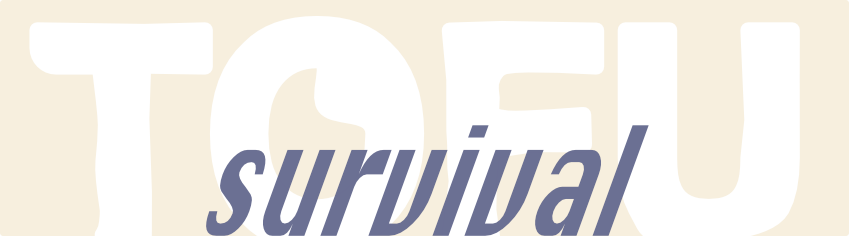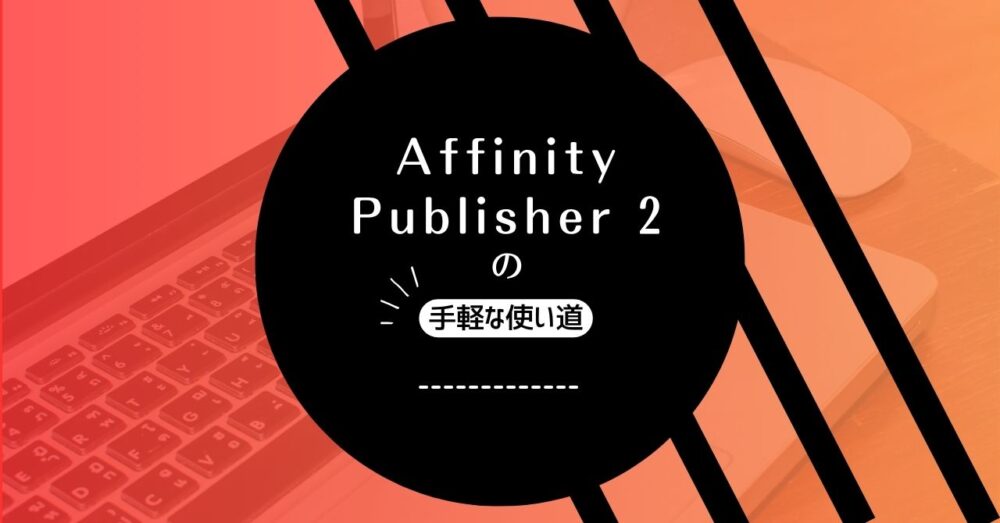「Affinity V2 ユニバーサルライセンス」を購入すると、「Designer」「Photo」「Publisher」をPC・iPad版の両方使用できるようになります。
著者は「Designer」と「Photo」目当てで購入したので、「Publisher」は購入後1年近くは放置していました。「Publisher」は正直どう使えばいいのかわからなかったのです。雑誌やパンフレットといった印刷物を作成するのに向いたソフトウェアということだけ知っているものの、自分にはそんな機会もないので触らず仕舞い…
ですが最近になって、PDFをページ単位で結合・追加・削除できるということがわかりました。
具体的には以下のようなことができます。
- 複数のPDFファイルを繋げて1つのファイルを作成する
- ページを並べかえる
- 特定のページを削除する
PDFの内容を整理できる…これは多くの人にとって便利に感じるのではないでしょうか。
巷にはブラウザ上でPDFを結合できるツールが多く存在しますが、こちらは結合以外にも並べ替えや削除ができるので、もっと自由度が高いと思われます。
また、個人情報が書いてある文書をオンライン上で処理することに抵抗がある人や、オフラインで作業したい人にとってもメリットがあるのではないでしょうか。
以下より方法についてまとめていきます。
Affinity Publisher 2でPDFを結合・分離する方法
【共通】ページパネルについて
PDFを開くと、ページパネル(左側)に各ページのプレビューが表示されています。
大体の操作はページパネルしか触らないです。
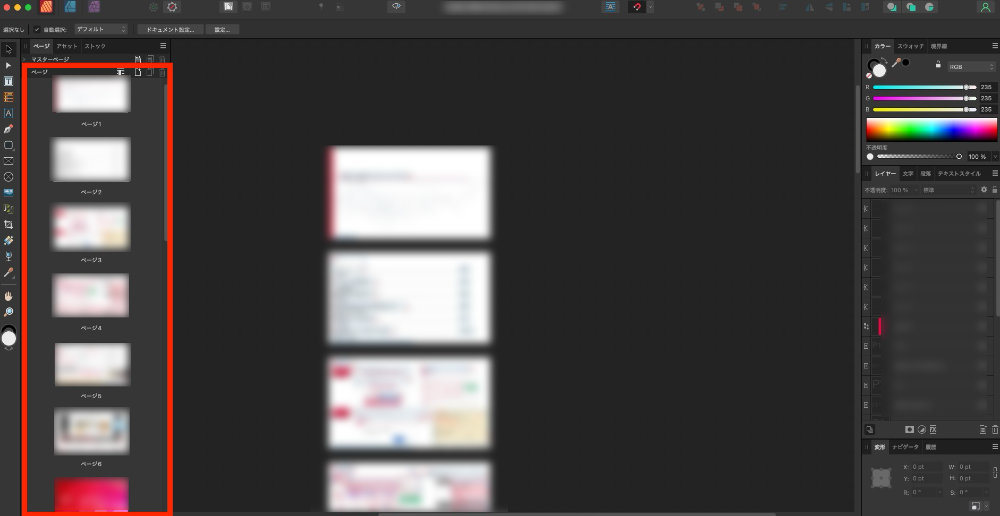
①他のPDFと結合させる方法
ページビューの上で右クリックして「ファイルからページを追加」を選択。
結合したいファイルを選ぶと、ダイアログが開きます。
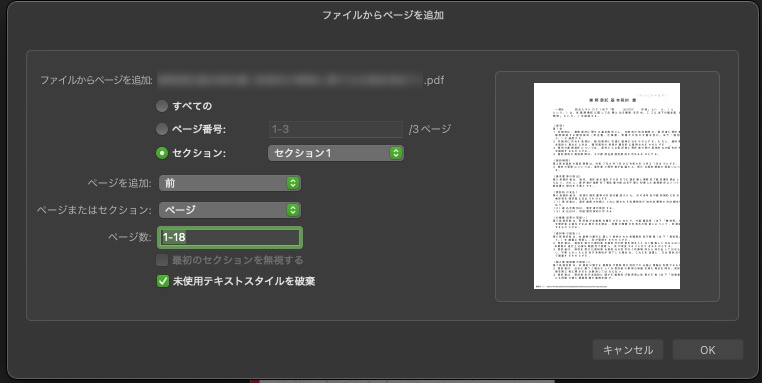
このダイアログでは「追加するファイルの、どのページ範囲を」「追加先ファイルの、どのページとページの間に入れて」結合するかを設定できます。
必要に応じて設定を変えましょう。
何も設定を変えず「OK」を押すと、最後のページの次に、先ほど選んだPDFが追加されています。
PDF以外の一部のファイルも結合できるが…
PDFだけに限らず、他の形式のファイルも持ってきて1つのファイルにできてしまいますが、結論から言えば他形式のファイルをそのままPDFに結合するのはおすすめしません。他形式のファイルは、PDFに書き出ししてから結合した方が無難です。
どんな形式のファイルが結合可能かをざっくり試してみた限りでは、「ai」や「psd」といったAdobeソフトで取り扱っている形式のファイルも一応は結合可能でした。(JPEG・PNG等の画像ファイルはできないようです)
ただし、結合後のファイルをそのまま保存しようとすると、拡張子が「afpub」というAffinity Publisher 2専用形式のファイルになること・フォント等が完全再現されない場合があることに注意しないといけません。
またaiファイルに関してはテキストのレイアウトがずれまくるので、文字入りファイルであればPDFに変換したものを結合した方が良いでしょう。
②ページを並べ替える方法
ページビュー上で移動したいページを選択して、移動先のページ間にドラッグするだけでOK。感覚的な操作でページを並べ替えることができます。
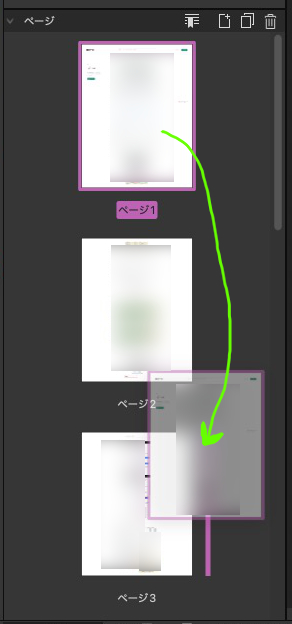
ドラッグした先のページの左右どちらかに強調線がつきます。左側で離すとそのページの上に移動され、右側で離すとそのページの下に移動します。
③ページを削除する方法
ページの削除方法は、削除したいページの上で右クリックして「削除」を選択するだけです。
Affinity Publisher 2でPDFを編集するメリット
(最初の方にもちょろっと書いていますが)Affinity Publisher 2でPDFを編集するメリットは以下の通りとなります。
オフラインで作業できる
「複数のPDFファイルの結合」に関しては、フリーのサイトがWeb上にあるのでそこでもできるのですが、逆を言えばオフラインで作業できるメリットがあります。
外部に知られたくない個人情報なんかが載ったPDFを編集したい時、オンライン上で扱うのに抵抗があれば、ソフトで作業するのがおすすめです。
また、出先やインターネットが使えない緊急時などに作業できるのは便利に感じるかもしれません。
他のPDF編集ツールと比べて、やれることが多い
無料サイトなどと比べ、編集の自由度が高いのもメリットです。
他のPDFを「結合」する機能については、オンラインでのPDF編集ツールにもありますが、並べ替えたり一部のページを削除する機能は無い場合がほとんどです。
Affinity Publisher 2ならば、結合・移動・削除を1つのソフト内ですべて行うことができます。